En ocasiones puede resultar interesante disponer de un listado de los archivos y carpetas que contiene un determinado directorio. Algunas de estas ocasiones pueden ser las siguientes:
- Crear una lista de las canciones que tenemos almacenadas en un directorio.
- Crear un listado de las películas para poderla pasar a un tercero.
- Disponer de un catálogo de archivos relacionados con un proyecto en concreto.
Para realizar esta tarea de forma sencilla, rápida y efectiva tan solo tenemos que seguir el procedimiento que indicamos a continuación.
CREAR UN FICHERO CON LOS ARCHIVOS Y CARPETAS QUE CONTIENE UN DIRECTORIO CON LA TERMINAL
A continuación veremos una serie de variantes que nos permitirán obtener los ficheros y carpetas que contienen un directorio.
Listar los archivos y carpetas que contiene un directorio
Si lo único que pretendemos es obtener un listado que contenga los archivos y carpetas que contiene un directorio, tan solo tenemos que abrir una terminal y ejecutar un comando del siguiente tipo:
ls ruta_que_contiene_archivos_a_listar > nombre_archivo_contendra_lista.txt
Por lo tanto, si quiero listar el contenido de los archivos y carpetas almacenados en /home/joan/Dropbox/Cursos/ ejecutaré el siguiente comando:
ls /home/joan/Dropbox/Cursos/ > lista.txtEl significado de cada uno de los parámetros del comando es el siguiente:
ls : Comando para obtener un listado de ficheros y carpetas de una ubicación.
/home/joan/Dropbox/Cursos/: Ruta del directorio que queremos listar.
> : Indicamos que el resultado de salida del comando ls/home/joan/Dropbox/Cursos/ se debe volcar en un archivo.
lista.txt : Ruta y nombre del fichero que contendrá el listado que queremos generar. Como solo especificamos el nombre, el fichero se creará en la ruta que ejecutamos el comando.
Una vez ejecutado el comando tan solo tenemos que consultar el contenido del fichero que hemos generado. Para ello hacemos doble clic sobre el archivo que hemos generado y veremos nuestro listado.
Crear un archivo de texto que contenga los archivos y carpetas de un directorio de forma recursiva
Si nuestro objetivo es crear un archivo de texto que contenga un listado de archivos y carpetas de un directorio de forma recursiva, tan solo deberemos añadir el parámetro -R al comando del apartado apartado anterior.
De este modo, para obtener un listado de archivos y carpetas de forma recursiva del directorio /home/joan/Dropbox/Cursos/, deberemos ejecutar el siguiente comando en la terminal:
ls -R /home/joan/Dropbox/Cursos/ > lista.txtPara que el listado obtenido esté clasificado alfabéticamente y por extensión, añadiremos el parámetro -X al comando anterior:
ls -R -X /home/joan/Dropbox/Cursos/ > lista.txtSi además queremos obtener el nombre de los archivos y carpetas conjuntamente con su ruta podemos ejecutar el siguiente comando:
find /home/joan/Dropbox/Cursos/ > lista.txtObtener un listado de los archivos y carpetas de un directorio incluyendo información adicional
En el caso que queramos obtener un fichero de texto en que se listen los archivos y carpetas del directorio /home/joan/Dropbox/Cursos/ incluyendo sus propiedades como por ejemplo sus permisos, el tamaño, su propietario, etc. debemos ejecutar el siguiente comando:
ls -l -h /home/joan/Dropbox/Cursos/ > lista.txt
Crear un fichero que liste los archivos y carpetas de un directorio sin incluir las extensiones de los archivos
Para obtener un fichero de texto que incluya los nombres de los archivos y carpetas contenidas en el directorio /home/joan/Dropbox/Cursos/ sin que se incluyan las extensiones de los archivos, deberemos ejecutar el siguiente comando:
ls -1 /home/joan/Dropbox/Cursos/ | rev | cut -f 2- -d "." | rev > lista.txtElaborar un fichero de texto que contenga únicamente los archivos de un directorio
Para obtener un fichero de texto que incluya únicamente los archivos del directorio /home/joan/Dropbox/Cursos/ ejecutaremos el siguiente comando:
ls -p /home/joan/Dropbox/Cursos/ | grep -v / > lista.txtSi además quisiéramos que en el listado no se muestren las extensiones de los archivos, deberíamos ejecutar el siguiente comando:
ls -p /home/joan/Dropbox/Cursos/ | grep -v / | rev | cut -f 2- -d "." | rev > lista.txtSi ahora quisiéramos que el listado que acabamos de realizar se genere de forma recursiva deberíamos ejecutar el siguiente comando:
ls -R -p /home/joan/Dropbox/Cursos/ | grep -v / | rev | cut -f 2- -d "." | rev > lista.txtConstruir un listado con las carpetas de un directorio
Si nuestro objetivo es obtener un listado de las carpetas del directorio /home/joan/Dropbox/Cursos/ en un fichero de texto con nombre lista.txt, ejecutaremos el siguiente comando en la terminal:
ls -l /home/joan/Dropbox/Cursos/ | grep "^d" | awk -F" " '{print $9}' > lista.txt
Si además quisiéramos este listado contenga las carpetas ocultas deberíamos añadir el parámetro -A al comando anterior:
ls -Al /home/joan/Dropbox/Cursos/ | grep "^d" | awk -F" " '{print $9}' > lista.txtDisponer de un fichero de texto que contenga las carpetas de uno o varios directorios incluyendo su ruta
Si en un fichero de texto, con nombre lista.txt, queremos incluir un listado de las carpetas del directorio /home/joan/Dropbox/Cursos/ incluyendo su ruta, debemos ejecutar el siguiente comando en la terminal:
find /home/joan/Dropbox/Cursos/ -maxdepth 1 -type d > lista.txtSi quisiéramos que el listado incluyera 2 niveles de profundidad entonces podríamos usar el siguiente comando:
find /home/joan/Dropbox/Cursos/ -maxdepth 2 -type d > lista.txtSi finalmente quisiéramos obtener un listado recursivo de las carpetas que contiene el directorio /home/joan/Dropbox/Cursos/ deberíamos ejecutar el siguiente comando:
find /home/joan/Dropbox/Cursos/ -type d > lista.txtNota: Para crear más variantes de las que se muestran en este artículo, tan solo tienen que consultar las páginas man de ls y find.
CREAR UN FICHERO CON LOS ARCHIVOS Y CARPETAS QUE CONTIENE UN DIRECTORIO USANDO EL GESTOR DE ARCHIVOS
Si lo único que pretendemos es obtener un listado de los archivos y carpetas de un directorio sin complicarnos la vida ni importarnos el formato, podemos realizar lo siguiente:
Nos dirigimos al directorio que contiene los archivos que queremos listar. Una vez dentro del directorio seleccionamos todos los archivos y/o carpetas y los copiamos.
Seguidamente abrimos nuestro editor de textos y pegamos el contenido que acabamos de copiar.
Una vez pegado el contenido obtendremos el listado que estamos buscando. Ahora tan solo lo tenemos que guardarlo con el formato de archivo que necesitemos.
TRABAJAR CON LOS ARCHIVOS DE TEXTO QUE HEMOS GENERADO
Una vez generado el archivo lo podemos abrir, editar y trabajar de la forma que creamos más conveniente. En mi caso considero que la mejor forma es la siguiente:
Abrimos una hoja de cálculo como Excel o Calc de Libreoffice. Una vez abierta la hoja presionamos la combinación de teclas Ctrl+A.
A continuación aparecerá la ventana de Abrir archivos. Buscamos uno de los ficheros de texto que hemos generado y lo abrimos.
Seguidamente configuramos los distintos apartados que conciernen a la importación de un archivo .txt a .odt o .xls. Una vez seleccionadas las opciones pertinentes presionamos el botón Aceptar.
Justo después de presionar el botón aceptar dispondremos de nuestro listado de archivos en nuestra hoja de cálculo.
En estos momentos podremos trabajar el contenido de nuestro listado de forma mucho más cómoda y práctica.
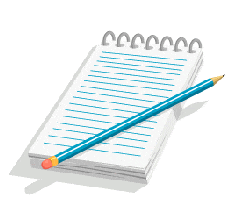
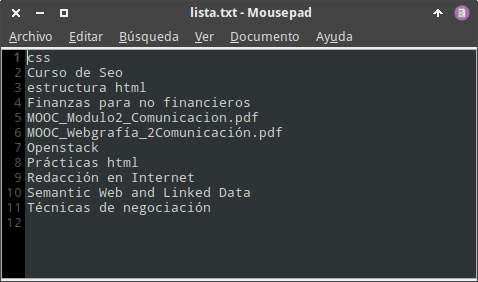
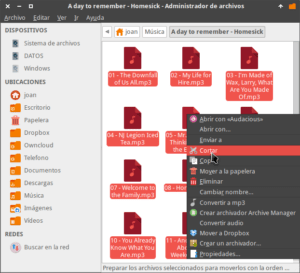
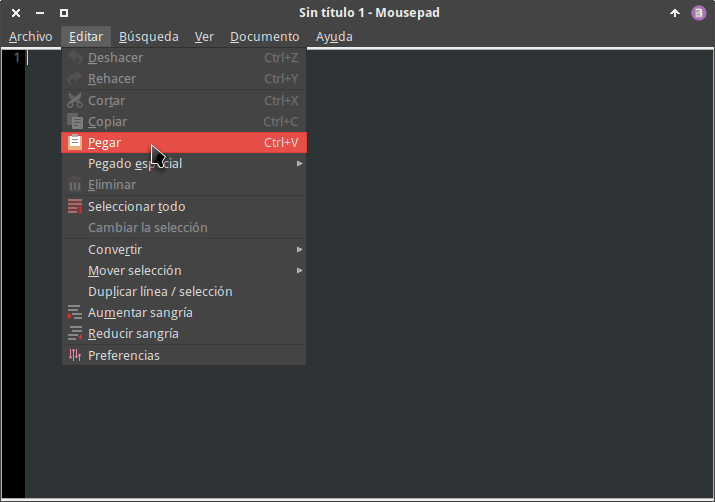


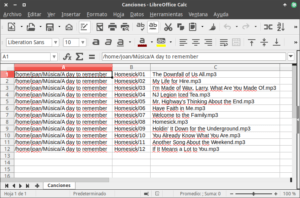
Esta Bueno el artículo, Incorrecto el título..
«Crear un fichero con los archivos y carpetas que contiene un directorio» porque para crear un fichero con los archivo y carpetas tendrías que crear por ejemplo un .tar.gz queda mejor.. «Crear un Fichero con los nombres de archivos y carpetas de un Directorio» o mejor.. «Listar todos los archivos y carpetas de un directorio en un Archivo» al final se supone que el comando ls es = «list»..
Por otra parte en algún momento necesite transferir todos los archivos y carpetas de un computador a otro en dos ubicaciones diferentes.. uno con Linux y el otro con windows, lo hice todo con 1 solo archivo mediante un .torrent y al final la magia ocurrió..
Hola Jhim
Título modificado.
La experiencia que comentas no creo que vaya relacionada con el post. Entiendo que lo que hiciste es traspasar información de un sitio a otro.
Quizás con ssh u otro protocolo similar habría sido más fácil y más rápido. Incluso mediante algún sistema de almacenamiento en la nube.
Saludos
Considero muy útil este articulo, es de las herramientas que siempre hay que tener a mano. De hecho pienso crear algunos alias, para ejecutar algunos de las combinaciones que suelen usarse con frecuencia.
Gracias, lo voy a llevar a Forosuse.org ademas de compartirlo en Twitter y G+
Gracias por compartir. Saludos
Gracias por recordarme con detalle estas opciones.
Hace mucho que emplee esos comandos que mencionas, aunque puede ser oportuno hacer referencia al comando «tree» que también nos da una salida con la estructura en forma de árbol de todos los elementos que indiquemos, aunque lo mejor es volcarlo a una base de datos, ahora estoy en esa tarea, buscando la mejor forma de manejar y organizar todos mis datos, directorios, carpetas, archivos… las opciones son variadas, desde excel, MySQL, ¿access? xD
Bueno, agradezco la enseñanza del tema. Que me recomendáis para esa gran tarea, ya que ordenar de forma manual es muy laboriosa. La terminal si que ayuda mucho!!!
Saludos.
Lo siento por mi, pues parace que todo el mundo lo tiene claro menos yo.
Des de cmd no se me reconoce el comando ‘ls’ ni ‘list’.
No se que hago mal.
Saludos.
Hola,
Por el vocabulario que usas estás usando Windows. Este artículo es para usuarios de GNU Linux. Probablemente también funcione en MacOS.
Saludos
Muy buen artículo, muy útil, aunque me gustaría saber si una vez listados los nombres de las carpetas y por otra parte listados a su vez los nombres de los archivos como pueden moverse entre si, teniendo en cuenta que ambos tienen los mismos parámetros y formatos es decir…..
Artistas1( Nombre carpeta) Aprox 100 carpetas
Artistas1 Canción2 (Nombre del archivo) Aprox 1000 canciones
¿Cómo movería automáticamente un listado de 1000 canciones con esa misma casuística?
Muchas gracias!
Hola
No llego a comprender lo que quieres hacer, pero intuyo que lo más sencillo seria abrir los documentos en una hoja de cálculo y después usar tablas dinámicas u ordenador los nombres de los archivos como tu quieras.
Saludos
Hola
Me gustaría que de la carpeta donde tengo contenidas las canciones se “autoarchiven” siguiendo el parámetro a las carpetas que tienen el mismo parámetro,
Artista1 Canción1 está en la carpeta “madre” y quiero que localice la carpeta de Artista1 y la mueva, y así con todas. El parámetro elegido para nombrar carpetas es el mismo. “Artista#” y en el caso de las canciones sigue misma estructura varía la Canción.
Muchas gracias Joan Carles.